win10桌面图标调整大小的方法 win10怎么更改图标大小
更新时间:2023-04-03 13:55:48作者:zheng
一些win10用户感觉桌面的图标大小不太适宜,这时就可以调整桌面图标大小来解决,今天小编给大家带来win10桌面图标调整大小的方法,有遇到这个问题的朋友,跟着小编一起来操作吧。
具体方法:
1.打开电脑进入Win10系统的时候,发现桌面图标变小了,如下图所示。
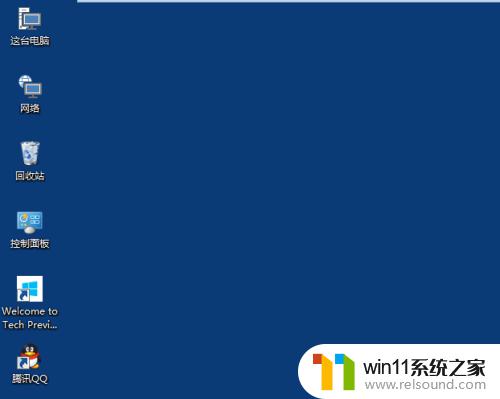
2.在Win10系统桌面空白处右键,将鼠标移动到查看上面。在选择大图标,选择后,桌面图标就会变得很大,如下图所示。
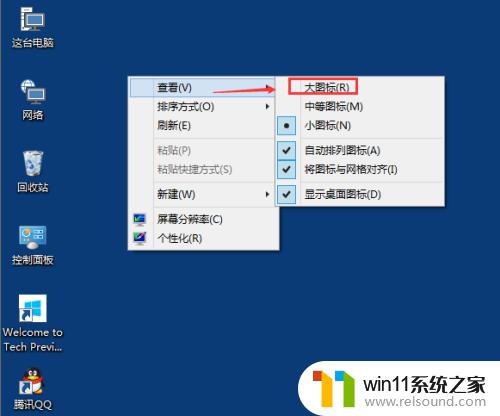
3.选择大图标后,整个Win10系统的桌面图标都变大了。如下图所示。
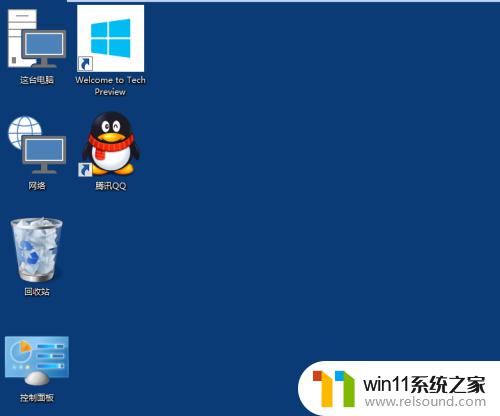
以上就是win10桌面图标调整大小的方法的全部内容,有遇到相同问题的用户可参考本文中介绍的步骤来进行修复,希望能够对大家有所帮助。
win10桌面图标调整大小的方法 win10怎么更改图标大小相关教程
- win10音量图标空白怎么办 win10不显示音量图标的解决方法
- win10软件内字体大小
- 怎样调电脑字体大小
- 做好的win10系统怎么改uefi启动 win10系统如何更改为uefi启动
- win10更新后声音没了怎么办 win10更新后没声音修复方法
- win10鼠标与实际位置偏移怎么办 win10鼠标和实际位置不一样修复方法
- win10设置显示器亮度的方法 win10显示器亮度怎么调节
- 苹果双系统win10怎么截图 苹果win10双系统截屏教程
- win10系统如何设置锁屏壁纸 win10锁屏壁纸设置桌面壁纸方法
- win10卸载王码输入法的方法 win10怎么卸载王码输入法
- win10不安全连接怎么设置为安全
- win10怎么以兼容模式运行程序
- win10没有wlan连接选项
- 怎么检查win10是不是企业版
- win10怎么才能将浏览过的记录不自动保存
- win10无法打开gpedit.msc
win10系统教程推荐